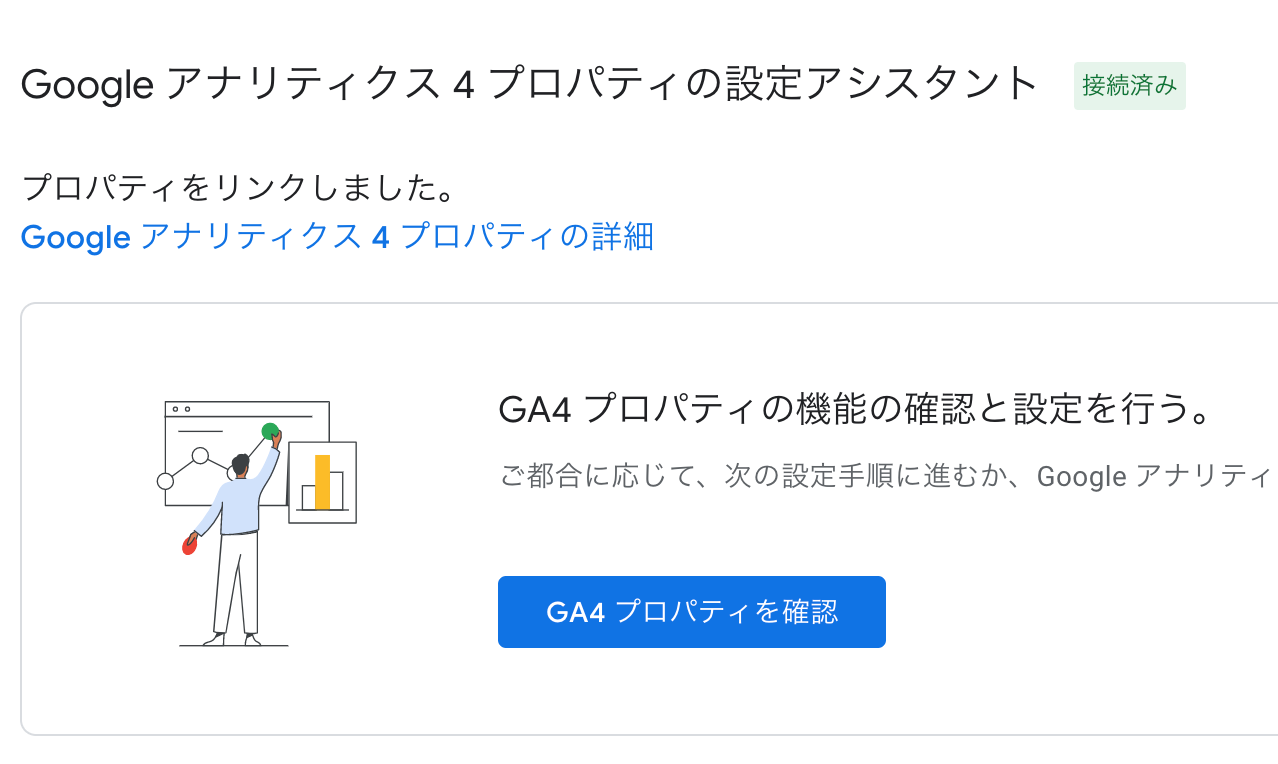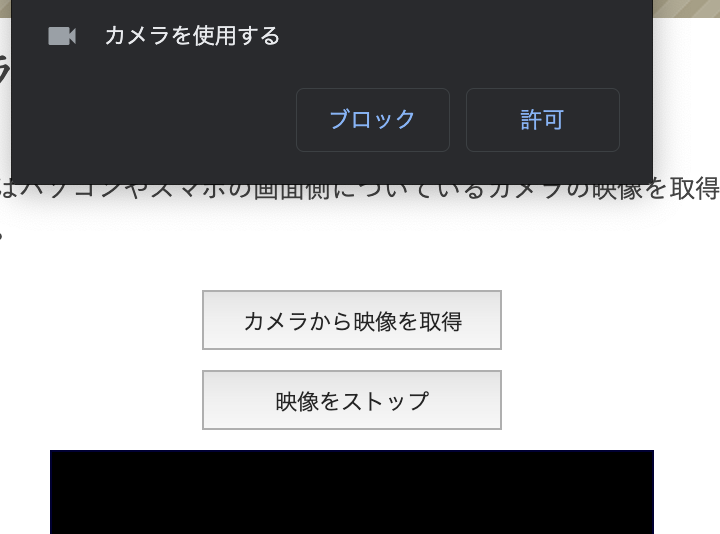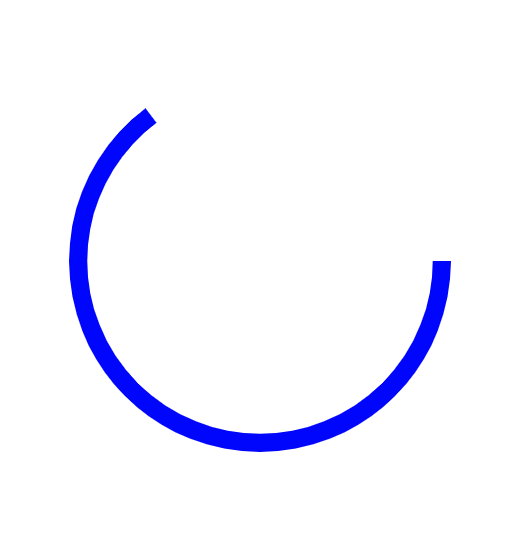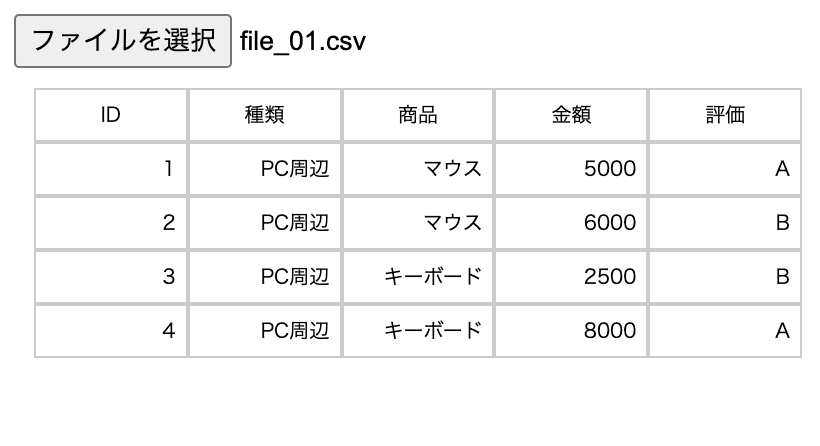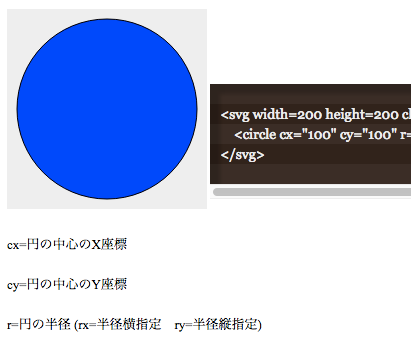この記事は、筆者が実施した時のメモ書きですので、最新のGA4移行の手順は公式な手順をご確認ください。掲載された情報において正しく動かない場合でも責任を負いかねますのでご了承ください。
「GA4設定アシスタント」 Google アナリティクス 4 プロパティを作成する。 作成するボタンを押して作成しました。 「GA4プロパティを確認」をクリックすると GA4の管理画面の遷移しました。
まだ、これではデータが入ってきません。 GA4の管理画面の「データ ストリーム」から 自分のサイトをクリック。 タグ設定手順に沿ってタグの設定を行います。
GTMのタグが入っている場合 ページに実装された Google タグ マネージャー コンテナを開きます。 [タグ] > [新規] をクリックします。 [タグの設定] をクリックして [GA4 設定] を選択します。 この測定 ID「G-●●●●●●●]」を入力します。 全ページ(または測定するページのサブセット)のタグをトリガーするよう選択します。 タグ設定を保存して公開します。
GTMを使っている状態なら サイトのコンテナにタグの作成。 タグタイプを選択の時にGoogle アナリティクス: GA4の設定を選択 測定IDに「G-●●●●●●●」を入力して保存し、全ページに表示されるようトリガーを設定します。
GTMを使わない新規の場合 Google アナリティクス プロパティを開きます。 [管理] > [トラッキング情報] > [トラッキング コード] に移動します。 ページ内のHTML の
セクションにグローバル サイトタグをコピーします。GTMを初めて使う場合 GTMとは何かをご理解いただき、タグマネージャのJSのタグを設置します。 グーグルのGTM説明ページをご確認ください。